

By Gina Barrow, Last updated: July 4, 2017
Questo articolo ti mostrerà come ripristinare musica / video anche se non puoi toccare lo schermo.
Parte 1. Perché i touchscreen non rispondono?Guida ai video: come recuperare gratuitamente i video cancellati da AndroidParte 2. Qual è la risoluzione dei problemi di base per Android non rispondente a schermoParte 3. Come recuperare video cancellati da Android senza computerParte 4. Suggerimento bonus: test touch screen
Hai mai provato che il tuo telefono smette improvvisamente di rispondere ai tuoi tocchi? È davvero frustrante quando il telefono non risponde. Non è solo una seccatura perché non puoi più usarla ma, naturalmente, tutti i tuoi file importanti sono presenti come musica, video, foto e molto altro.
Esistono diverse possibili cause di questo problema che possono portare alla perdita di dati. Quando tutti i tuoi file importanti sono stati archiviati sul tuo dispositivo e all'improvviso ha smesso di funzionare, potresti avere difficoltà a farlo recuperare musica / video e altri.
I touchscreen non rispondono a causa di problemi fisici o software di altri dispositivi. Tuttavia, ci sono alcuni trucchi che puoi fare sul tuo dispositivo Android nel caso in cui il telefono agisca e non risponda.

Touch Screen Soomthly
Se il telefono non funziona affatto, prendi in considerazione la possibilità di ripararlo ma potrebbe costarti molto tempo o pensare a come farlo richiamare il tuo video musicali, foto, contatti e altri file utilizzando Fonedog Recupero dati Android. Puoi essere sicuro che tutti i tuoi dati siano al sicuro e recuperati quando scegli l'opzione dello strumento FoneDog.
Bisogna sapere! Se è la prima volta che riscontri questo tipo di problema, devi imparare alcune soluzioni alternative sul tuo dispositivo ogni volta che lo tocchi lo schermo non risponde. Per cominciare, puoi semplicemente fare quanto segue:
Riavvia il telefono o il tablet Android
Quando il dispositivo non risponde, la risoluzione dei problemi più semplice che puoi fare è riavviarlo.
Rimuovere parti esterne e accessori
Quando il riavvio del telefono o del tablet non funziona, riprovare ma questa volta è possibile rimuovere la scheda SIM, la scheda di memoria e la batteria. È inoltre necessario rimuovere tutti gli involucri protettivi e gli accessori collegati al dispositivo per assicurarsi che tutti i pulsanti non siano bloccati o coperti.
Modalità provvisoria Il tuo dispositivo Android
Quando la seconda opzione continua a non riuscire, potrebbe essere necessario impostare il dispositivo Android in una modalità provvisoria in cui è possibile determinare se alcune applicazioni di terze parti installate sul dispositivo potrebbero essere state danneggiate che hanno causato la mancata risposta. Per eseguire la modalità provvisoria sul dispositivo, attenersi alla seguente procedura:
Hard Reset
Se le opzioni di cui sopra non sono ancora utili, è consigliabile ripristinare il telefono. Prima di eseguire l'opzione di hard reset, assicurati di essere abbastanza consapevole di questo tecnicismo perché potrebbe causare la perdita di dati.
Se tuttavia non è stato impostato alcun backup di file sul dispositivo, è possibile utilizzare programmi di terze parti per recuperare musica / video, foto, documenti e molto altro. Per ripristinare a fondo il tuo dispositivo Android, segui questo:
Le reimpostazioni rigide su qualsiasi dispositivo Android possono variare a seconda della versione di Android, della marca e del modello del dispositivo. Comunemente ecco i passaggi:
Purtroppo se il tuo telefono non è riuscito, possiamo aiutarti a recuperare video cancellati da Android senza un computer, foto, contatti e altri file in pochissimo tempo. Comprendiamo veramente la tua agonia da tutti questi problemi tecnici.
Devi avere un partner affidabile per richiamare quelli musica / video da Android senza il computer. E dovresti imparare come recuperare foto / galleria e come ripristinare i messaggi di testo da dispositivi Android.
Fonedog Recupero dati Android è compatibile con quasi tutti i dispositivi Android oggi sul mercato. Ha fornito un software di recupero efficace per garantire agli utenti come te il recupero dei ricordi senza alcuna esperienza tecnica richiesta. Fare riferimento ai passaggi seguenti per conoscere Fonedog Recupero dati Android.
Sul tuo computer, cerca online Android Data Recovery e scarica il programma. Puoi acquistare direttamente o puoi utilizzare la versione di prova gratuita per testare il software ma, naturalmente, ha garantito risultati con opzioni di anteprima a differenza di altri programmi di recupero oggi sul mercato.
Una volta scaricato Fonedog Recupero dati Android, installa sul tuo computer e avvia il programma per iniziare la configurazione del recupero.

Scarica ed esegui FoneDog Android Data Recovery-Step1
Una volta avviato completamente il programma, è necessario collegare il dispositivo Android al computer tramite un cavo USB.

Connetti il tuo dispositivo al Computer-Step2
Seleziona i file necessari per il recupero. A questo punto, ora è possibile recuperare musica / video e altri dati desiderati. Spuntare le caselle di controllo accanto a ciascuna opzione e iniziare la scansione facendo clic su "Next".

Seleziona il tipo di file video per Recovery-Step3
La finestra successiva ti permetterà di scegliere il tipo di errore che stai riscontrando sul dispositivo Android.
Esistono due problemi principali tra cui scegliere: “Il tocco non funziona o non è possibile accedere al telefono" e "Schermo nero o rotto”. Puoi scegliere la prima opzione, "Il tocco non funziona"Per i tuoi attuali problemi con il telefono.

Scegliere il tipo di errore corretto-Step4
Dopo aver scelto il tipo di errore corretto, dovrai inserire la marca e il numero di modello corretti del tuo dispositivo Android. Questo processo farà lampeggiare la ROM del dispositivo (disponibile su Samsung) ed è per questo che richiede i dettagli del telefono corretti.
Se hai bisogno di assistenza per ottenere le informazioni sulla marca e sul modello, prima di completare l'intero processo puoi trovare queste informazioni sul retro del telefono quando apri la cover posteriore proprio da qualche parte sulla batteria.
Altrimenti, è possibile fare riferimento al sito Web ufficiale del telefono per controllare le informazioni.

Inizia la modalità di download-Step5
Ci saranno passaggi specifici che verranno dati per il tuo telefono Android per iniziare la modalità di download. Seguire attentamente le istruzioni per procedere.

Scarica sul tuo dispositivo Android-Step6
Dopo aver eseguito i passaggi precedenti per accedere alla modalità download, il pacchetto di download verrà estratto correttamente e il software eseguirà quindi la scansione dell'intero dispositivo, in particolare di quei file che è stato verificato in precedenza per il ripristino.

Scansione del video Risultato-Step7
Al termine della scansione, vedrai tutte le anteprime dei file nella finestra successiva elencate per categoria con una casella di controllo accanto a ciascun elemento.
Una volta che hai tutti i file necessari, recuperare la musica, dei video, foto e altri contenuti facendo clic su "Recuperare".
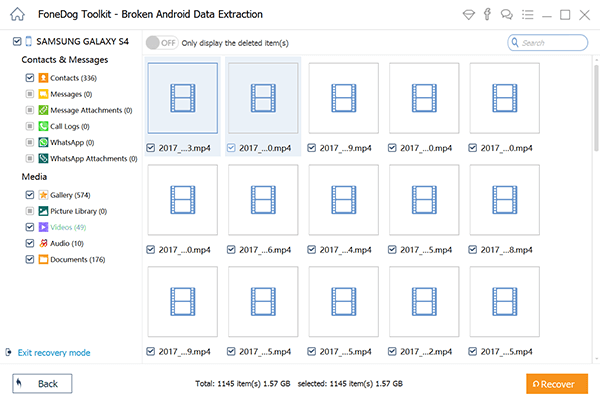
Anteprima e recupero dei file video-Step8
Indipendentemente dal fatto che il telefono sia caduto in acqua, abbia rotto il suo schermo o altri danni, è importante eseguire un test per calibrare i sensori tattili del telefono.
A seconda del produttore del dispositivo è possibile eseguire il test da soli. Di seguito sono riportati i codici per il test TSP:
Per eseguire un test TSP, attenersi alla seguente procedura:
Suggerimento bonus per i dispositivi di danni causati dall'acqua
Se il tuo telefono è caduto in acqua, non farti prendere dal panico. Se ti trovi in questo tipo di situazione, procedi come segue:
Note: se il telefono è caduto in acqua salata, smontalo e lavalo rapidamente con acqua fresca per rimuovere ogni possibile contaminazione da sale. A questo punto, puoi conservare la SIM e la scheda SD per un po 'oppure puoi inserirla in un altro dispositivo.
Scrivi un Commento
Commento
Android de Recuperación de Datos
Ripristina i file cancellati dai telefoni o tablet Android.
Scarica Gratis Scarica GratisArticoli Popolari
/
INTERESSANTENOIOSO
/
SEMPLICEDIFFICILE
Grazie! Ecco le tue scelte:
Excellent
Rating: 4.6 / 5 (Basato su 62 rating)